Πώς να ορίσετε ένα χρώμα κελιού Excel σύμφωνα με μια συνθήκη με το VBA;

Ανακαλύψτε πώς να ρυθμίσετε το χρώμα κελιού Excel ανάλογα με μια συνθήκη χρησιμοποιώντας VBA.
Μπορούμε να πούμε ότι το FaceApp είναι μια εφαρμογή λήψης και επεξεργασίας φωτογραφιών που χρησιμοποιείται από πολλούς ανθρώπους σήμερα. Τον τελευταίο καιρό έχει δημιουργήσει πολλά καυτά φαινόμενα στα κοινωνικά δίκτυα όπως: αλλαγή προσώπου από μικρό σε μεγάλο ή πιο πρόσφατα αλλαγή προσώπου από γυναίκα σε άνδρα και αντίστροφα ή πρόσφατα ειδικά με την τάση προσθήκης διπλού πηγουνιού στο πρόσωπο.
Το FaceApp ήταν απλώς μια μάλλον σκοτεινή εφαρμογή φωτογραφίας και επεξεργασίας φωτογραφιών, αλλά τις τελευταίες μέρες αυτή η εφαρμογή χρησιμοποιείται ευρέως από νέους καθώς και άλλαξε μια σειρά από πρόσωπα διάσημων ανθρώπων, δημιουργώντας μια τάση. αρκετά ενδιαφέρουσα αποθήκευση. Όχι μόνο φτιάχνετε φωτογραφίες αστεριών, αλλά μπορείτε επίσης να είστε περίεργοι για μελλοντικές εικόνες - ηλικιωμένους ή τρανς εικόνες και προσθέτοντας ένα διπλό πηγούνι στο πρόσωπό σας θα φαίνονται έτσι σε μια στιγμή, αυτό θα κάνει όλους να μην μπορούν να σταματήσουν να γελούν λόγω της μεταμόρφωσής του. Στη συνέχεια, θα καθοδηγήσουμε όλους να αλλάξουν το πρόσωπό τους χρησιμοποιώντας την εφαρμογή FaceApp, ανατρέξτε σε αυτήν.
Οδηγίες για την αλλαγή προσώπων χρησιμοποιώντας την εφαρμογή FaceApp
Βήμα 1: Πρώτα, κάντε κλικ στο Celebrities για να προσθέσετε ένα διπλό πηγούνι στο πρόσωπο των διάσημων προσώπων και στα είδωλά σας. Διαφορετικά, μπορείτε επίσης να τραβήξετε φωτογραφίες από το τηλέφωνό σας ή να τραβήξετε φωτογραφίες απευθείας.
Βήμα 2: Πληκτρολογήστε το όνομα της διασημότητας της οποίας τη φωτογραφία θέλετε να επεξεργαστείτε.
Βήμα 3: Επιλέξτε οποιαδήποτε εικόνα του χαρακτήρα.


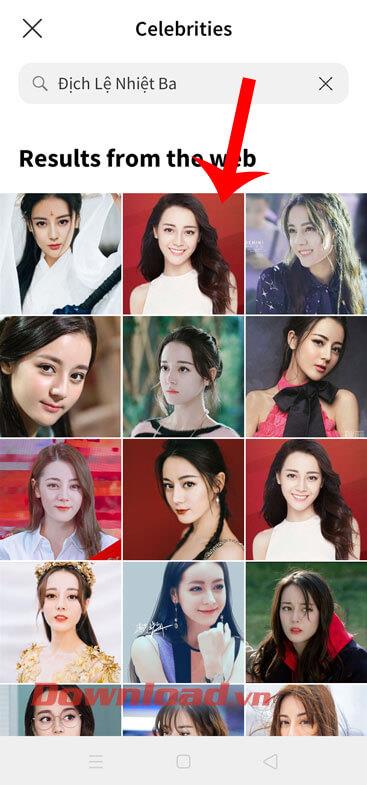
Βήμα 4: Στη συνέχεια, κάντε κλικ στο κουμπί Χρήση για να χρησιμοποιήσετε αυτήν την εικόνα.
Βήμα 5: Στην ενότητα επεξεργασίας φωτογραφιών της εφαρμογής, μετακινήστε τη γραμμή εργαλείων Επεξεργαστής λίγο προς τα αριστερά και, στη συνέχεια, κάντε κλικ στο Βάρος .
Βήμα 6: Για να προσθέσετε ένα διπλό πηγούνι στο πρόσωπό σας, πατήστε Μεγαλύτερο .


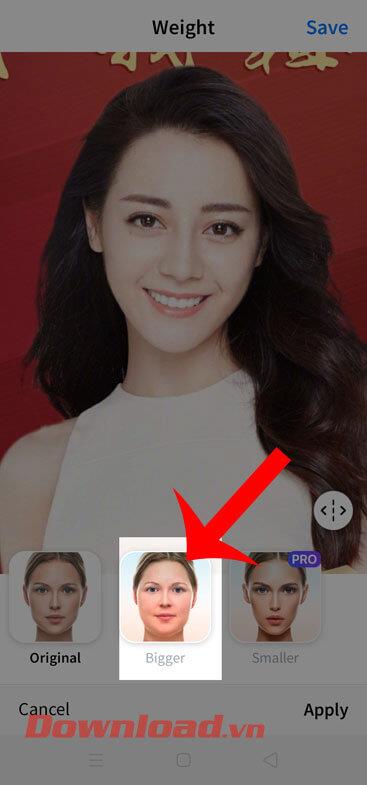
Βήμα 7: Περιμένετε λίγο για να μπορέσει το σύστημα να αναλύσει και να μετατρέψει το πρόσωπο στη φωτογραφία.
Βήμα 8: Αφού μετατρέψετε το πρόσωπο με διπλό πηγούνι, αγγίξτε το κουμπί Αποθήκευση στην επάνω δεξιά γωνία της οθόνης για να αποθηκεύσετε την εικονική εικόνα στο τηλέφωνό σας.
Βήμα 9: Τέλος, όταν έχουμε αποθηκεύσει με επιτυχία την εικόνα στη συσκευή μας, μπορούμε να μοιραστούμε αυτό το μιμίδιο στο Facebook, το Instagram ή να το στείλουμε σε φίλους χρησιμοποιώντας το Facebook Messenger.

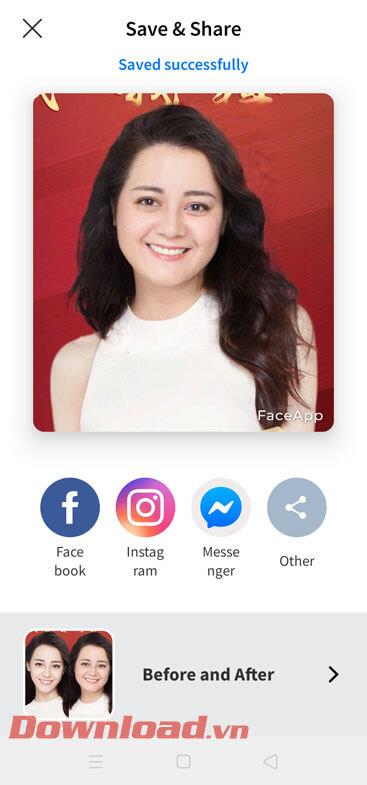
Βήμα 1: Αρχικά, ανοίξτε την εφαρμογή FaceApp στο τηλέφωνό σας.
Εάν το τηλέφωνό σας δεν έχει εγκατεστημένη αυτήν την εφαρμογή, κάντε κλικ στο κουμπί λήψης παραπάνω για να πραγματοποιήσετε λήψη του FaceApp στη συσκευή σας.
Βήμα 2: Στην κύρια διεπαφή της εφαρμογής θα βρίσκεται η βιβλιοθήκη φωτογραφιών της συσκευής. Εδώ, μπορείτε να επιλέξετε μια φωτογραφία για επεξεργασία τραβώντας μια φωτογραφία ή τραβώντας την από ένα άλμπουμ φωτογραφιών.
Εάν τραβάτε μια φωτογραφία, μεταβείτε στην ενότητα Κάμερα και ξεκινήστε τη λήψη φωτογραφιών και κάντε κλικ στο κουμπί Φωτογραφίες για να λάβετε μια φωτογραφία από τη βιβλιοθήκη. Σε αυτό το άρθρο, θα τραβήξουμε φωτογραφίες από το άλμπουμ φωτογραφιών του τηλεφώνου.
Βήμα 3: Αφού επιλέξετε την εικόνα, κάντε κλικ στην ενότητα Φύλο για να αλλάξετε το πρόσωπό σας σε άλλο φύλο.

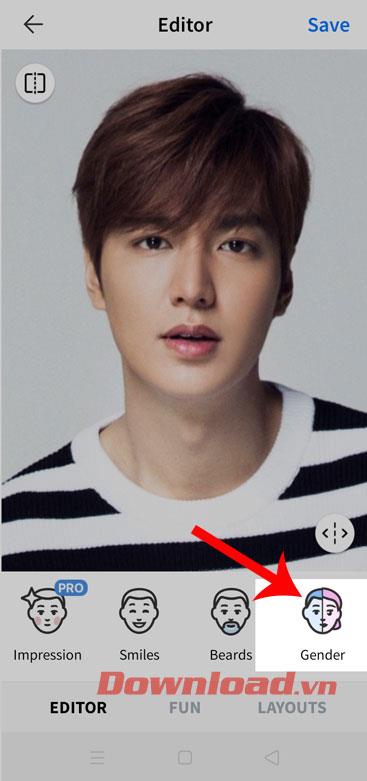
Βήμα 4: Επιλέξτε τη μορφή προσώπου που θέλετε να μετατρέψετε.
Βήμα 5: Σε αυτό το σημείο, το πρόσωπο στη φωτογραφία που επιλέξατε έχει μετατραπεί σε διαφορετικό φύλο. Κάντε κλικ στο κουμπί Εφαρμογή στην κάτω δεξιά γωνία της οθόνης για να συμφωνήσετε με τη μετατροπή.

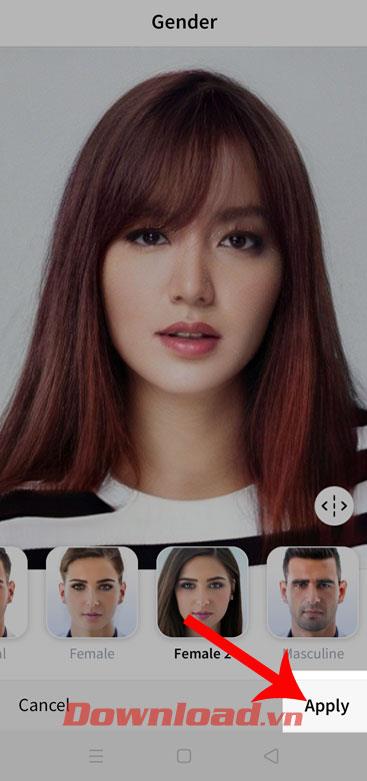
Βήμα 6: Πατήστε το κουμπί Αποθήκευση στο επάνω μέρος της οθόνης για να αποθηκεύσετε τη φωτογραφία στο τηλέφωνό σας.
Βήμα 7: Τέλος, μπορείτε να στείλετε τη μεταμορφωμένη φωτογραφία σας στους φίλους σας.

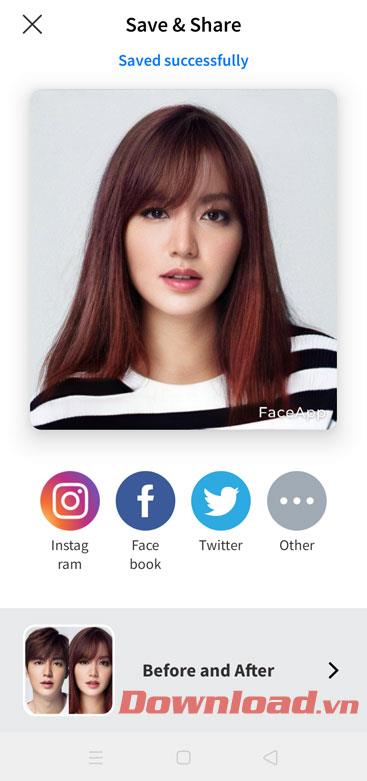
Ακολουθούν μερικές φωτογραφίες που έχουν μεταμορφωθεί χάρη στην εφαρμογή FaceApp.


Βήμα 1:
Κατεβάστε και εγκαταστήστε την εφαρμογή FaceApp σύμφωνα με τον παραπάνω σύνδεσμο λήψης ή επισκεφτείτε το App Store ή το Google Play για να αναζητήσετε τη λέξη-κλειδί FaceApp για άμεση εγκατάσταση.
Βήμα 2:
Μετά την εγκατάσταση, συμφωνήστε με το αίτημα πρόσβασης στο κατάστημα φωτογραφιών της συσκευής.
Στην κύρια διεπαφή της εφαρμογής FaceApp θα δείτε βασικές λειτουργίες όπως η ανάκτηση φωτογραφιών από συλλογές, Facebook ή Διασημότητες.
Οι εικόνες στη Συλλογή θα εμφανιστούν στην κύρια οθόνη ή θα κάνουν κλικ στο εικονίδιο της κάμερας για να τραβήξετε μια νέα φωτογραφία απευθείας στην εφαρμογή. Επίσης, αν θέλετε να επεξεργαστείτε τη φωτογραφία μιας διασημότητας από μικρό σε μεγάλο, κάντε κλικ στο Διάσημοι .
Βήμα 3:
Εμφανίζεται η διεπαφή Celebs , εδώ θα δείτε μια λίστα με ονόματα πολλών διάσημων μουσικών συγκροτημάτων και προσωπικοτήτων στον κόσμο ή εισαγάγετε το όνομα στην ενότητα αναζήτησης για να βρείτε γρήγορα το όνομα του ατόμου που θέλετε να φωτογραφίσετε.
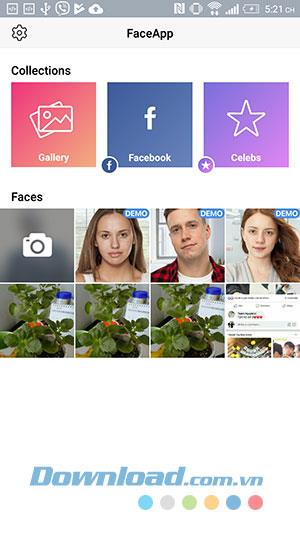
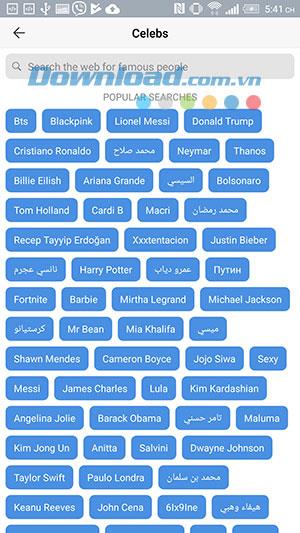

Βήμα 4:
Μετά την επιλογή, θα μεταφερθούμε στο παράθυρο του Editor . Εδώ, επιλέξτε τη δυνατότητα Ηλικίας . Θα εφαρμόσουμε διαφορετικά εφέ όπως Old, Young 2, Young.
Για να αλλάξετε τη φωτογραφία από νεαρή σε παλιά, επιλέξτε το εφέ Παλιά και, στη συνέχεια, η φωτογραφία θα φορτώσει δεδομένα και θα παράγει μια παλαιότερη εικόνα από την τρέχουσα φωτογραφία. Κάντε κλικ στο Apply για να επιβεβαιώσετε την αλλαγή.
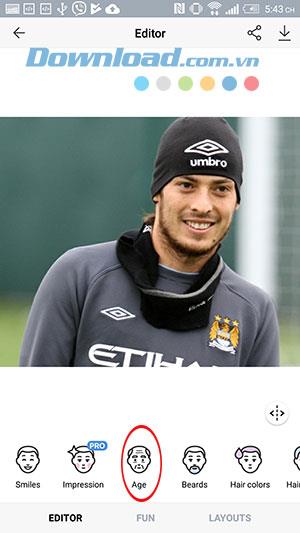
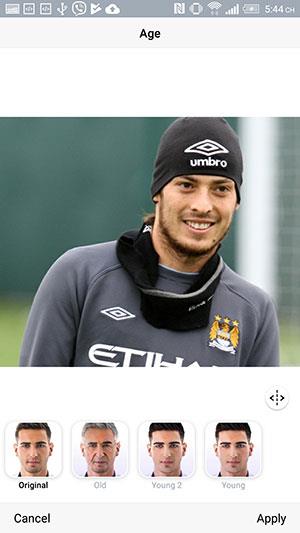
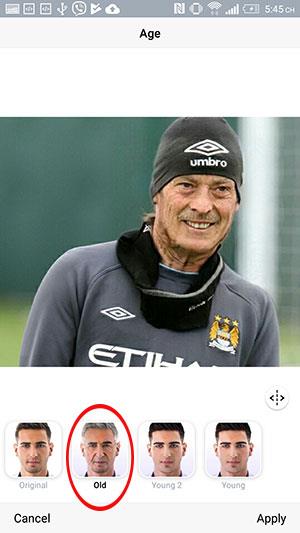
Βήμα 5:
Στη συνέχεια θα κατεβάσουμε αυτήν την εικόνα στη συσκευή μας ή θα την κοινοποιήσουμε στα κοινωνικά δίκτυα Facebook, Instagram, Twitter κ.λπ.

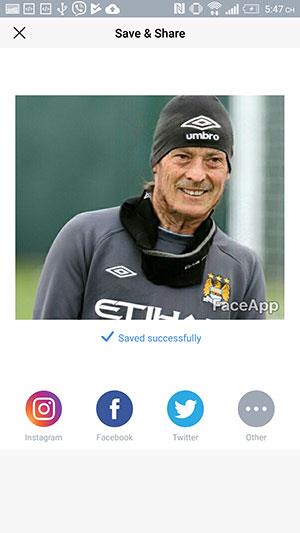
Παρακάτω υπάρχουν τρεις εξαιρετικά ενδιαφέροντες τρόποι μετατροπής προσώπων χρησιμοποιώντας το FaceApp, ελπίζουμε ότι αφού διαβάσετε αυτό το άρθρο, όλοι μπορούν εύκολα και γρήγορα να μεταμορφώσουν το πρόσωπό τους σε μια εντελώς διαφορετική εμφάνιση. .
Μπορεί να σας ενδιαφέρει:
Ανακαλύψτε πώς να ρυθμίσετε το χρώμα κελιού Excel ανάλογα με μια συνθήκη χρησιμοποιώντας VBA.
Οδηγίες για την κοπή εικόνων σε κύκλους στο PowerPoint. Ανακαλύψτε πόσο απλά μπορείτε να κόψετε φωτογραφίες σε κύκλους για εντυπωσιακές παρουσιάσεις.
Μάθετε πώς να κάνετε εναλλαγή από πληκτρολόγια LTR σε RTL στο Microsoft Word.
Μάθετε πώς να χρησιμοποιήσετε διαφορετικές γραμματοσειρές στο Discord. Οι επιλογές γραμματοσειρών είναι ποικίλες και πλούσιες.
Κορυφαίες εφαρμογές κοπής ήχων κλήσης στο Android για τη δημιουργία μοναδικών ήχων κλήσης. Ανακαλύψτε τις καλύτερες επιλογές για να προσαρμόσετε το τηλέφωνό σας.
Οδηγίες για την αλλαγή του ονόματος της ομάδας συνομιλίας στο Facebook Messenger. Αυτή τη στιγμή στην ομαδική συνομιλία του Facebook Messenger, μπορούμε εύκολα να αλλάξουμε το όνομα της ομάδας συνομιλίας.
Ανακαλύψτε πώς να επαναφέρετε διαγραμμένες αναρτήσεις στο Facebook εύκολα και γρήγορα. Μαθαίνετε όλες τις λεπτομέρειες για την ανάκτηση διαγραμμένων αναρτήσεων
Οδηγίες για την ακρόαση μουσικής στους Χάρτες Google Επί του παρόντος, οι χρήστες μπορούν να ταξιδέψουν και να ακούσουν μουσική χρησιμοποιώντας την εφαρμογή Google Map στο iPhone. Σήμερα, το WebTech360 σας προσκαλεί
Οδηγίες για τη χρήση του LifeBOX - Η διαδικτυακή υπηρεσία αποθήκευσης της Viettel, το LifeBOX είναι μια νέα διαδικτυακή υπηρεσία αποθήκευσης της Viettel με πολλά ανώτερα χαρακτηριστικά
Πώς να ενημερώσετε την κατάσταση στο Facebook Messenger, το Facebook Messenger στην πιο πρόσφατη έκδοση παρείχε στους χρήστες μια εξαιρετικά χρήσιμη δυνατότητα: αλλαγή








